A veces, puede llevar varias horas obtener la foto perfecta para guardar en su teléfono móvil. Si tiene tantas de estas fotos guardadas en su iPhone y ahora desea transferirlas a su PC (Windows 10/8/7 / Vista) para poder procesarlas, compartirlas o archivarlas, puede encontrar amargamente que es casi imposible de transferir y descargar fotos de iPhone a PC.
En este artículo, queremos mostrarle algunas formas rápidas y fáciles de mover o copiar sus fotos desde el iPhone a su PC con Windows, como si estuviera en presencia de una memoria USB con fotos para descargar a su computadora.
Esta guía se centra en dos métodos para descargar fotos desde iPhone a PC con Windows, La primera SIN ITUNES y el segundo con el uso de iTunes.
# 1. Descargar fotos de iPhone a Windows sin iTunes
TunesGO, este es el nombre del programa alternativo de iTunes para convertir su iPhone en un dispositivo USB externo que puede ser fácilmente administrado por una computadora. Con este programa, una vez que conectes tu iPhone a tu computadora, tendrás acceso a todo tipo de archivos (fotos, videos, música, contactos, mensajes) y podrás importarlos o exportarlos fácilmente a tu PC.
Para comenzar, descargue e instale la versión de demostración gratuita de TunesGO para Windows 10/8/7 / Vista / XP:

Si tiene un MacOS, lea cómo descargar fotos de iPhone a Mac
Una vez que TunesGO esté instalado, tome su iPhone y conéctelo a la PC mediante un cable USB. Tan pronto como se conecte, podrá ver la imagen del dispositivo en la ventana principal del programa:

Ahora haga clic en "FOTOSY el programa enumerará todas las fotos almacenadas en el iPhone. Estas fotos se dividirán por tipo: “Camera Roll”, “Photo Album”, “Photo Stream” y “Photo Library”.

Rollo de la cámara: Incluye todas las fotos que se han tomado con la cámara del iPhone y también las fotos guardadas por aplicaciones de terceros como las de FaceBook, Whatsapp, etc ...
Fotos de Lireria: Incluye todas las fotos importadas de computadoras. Puede agregar fotos desde la PC al iPhone siempre a través de TunesGo y estas fotos no se pueden eliminar directamente de los dispositivos iOS debido a las limitaciones de Apple.
Secuencia de fotos: Almacene las 1000 fotos más recientes o las fotos de los últimos 30 días para que pueda acceder a las fotos recientes desde cualquier dispositivo conectado al mismo ID de iCloud.
Para transferir y descargar cualquiera de estas fotos a su PC con Windows, todo lo que tiene que hacer es seleccionarlas y luego hacer clic en "Exportar". Se abrirá una ventana desde la que puede elegir transferir las fotos a su PC o iTunes.
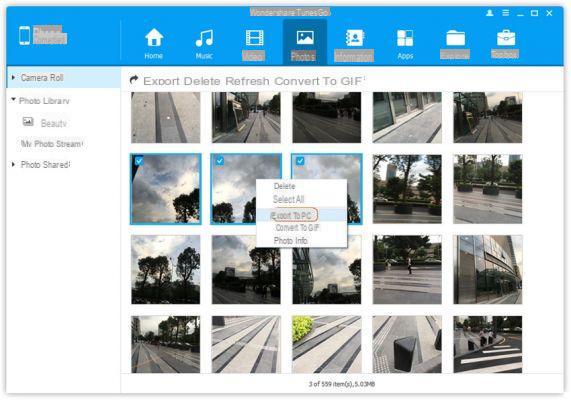
# 2. Descargar fotos de iPhone a Windows con iTunes
Este método utiliza la herramienta de transferencia oficial de Apple que probablemente todos los usuarios de iPhone deberían tener en su PC. Cuando transfiere fotos de iPhone a PC a través de iTunes, iTunes sincroniza automáticamente las fotos entre su computadora y iPhone, es decir, solo copia las fotos que están en su teléfono pero no en su PC. A continuación se muestran los pasos sobre cómo descargar fotos de iPhone a PC usando iTunes.
1. Descarga iTunes del sitio web de Apple. Instálelo en su PC.
2. Conecte su iPhone a la computadora con un cable USB y haga clic en el icono del dispositivo ubicado en la parte superior de la interfaz de iTunes.

3. Haga clic en "FOTOS”En el panel lateral y en la pantalla de la interfaz principal, marque la casilla junto a“ Sincronizar fotos ”.
4. Seleccione "todas las fotos y álbumes" o archivos específicos y haga clic en "Aplicar".

Espere a que finalice la sincronización. ¡Eso es todo!
Descargar fotos desde iPhone a PC con Windows (con y sin iTunes) -

























